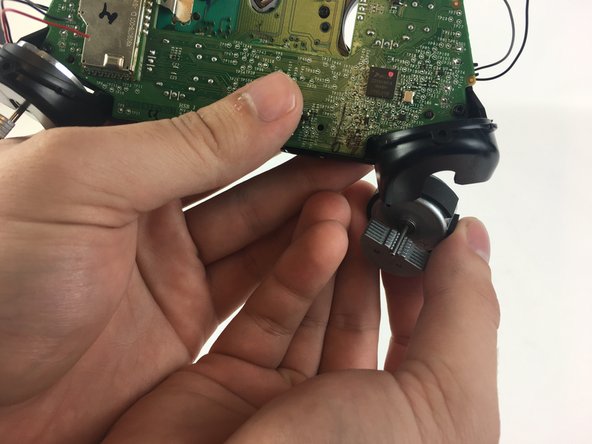Einleitung
Wenn du bemerkst, dass du keine Vibrationen an den Griffen des Xbox One Kontrollers bei den vorgesehenen Momenten des Spiels verspürst, dann ist vielleicht ein Vibrationsmotor kaputt und du musst ihn austauschen. Die Reparatur ist recht schwierig und erfordert Lötkenntnisse.
Was du brauchst
-
-
Entferne die Abdeckung des Batteriefachs.
-
Entferne die beiden AA-Batterien.
-
Entferne den Aufkleber vorsichtig oder mache ein Loch an der Stelle, an der man die Schraube ertasten kann.
-
-
-
Entferne die seitlichen Griffe, indem du den Spudger um die Seitenabdeckungen herum einkeilst.
-
Hebe die Seitenabdeckung an, indem du den Spudger hin und her bewegst. Mach das entlang der gesamten Fuge, um das seitliche Griffteil zu entfernen.
-
Um die Abdeckungen der beiden Handgriffe zu entfernen, müssen jeweils sieben Klammern gelöst werden.
-
-
-
Benutze einen TORX TR8 Schraubendreher Grösse 8, um die fünf Torxschrauben TR9 zu entfernen.
-
-
-
-
Die Schultertasten sind durch eine Kunststoffabdeckung in der Mitte verbunden, die sich um den Xbox-Home-Button herum befindet. Entferne dieses Kunststoffteil, indem du die Kunststoffabdeckung über die beiden Stifte hebst, den Home-Button hineindrückst und die Abdeckung in Richtung Oberseite des Controllers ziehst.
-
Achte auf den Sync-Button, der lose unter die Plastikabdeckung gesetzt ist. Vergewissere dich, dass er wieder an Ort und Stelle ist, bevor du die Schultertasten/Kunststoffabdeckung wieder anbringst.
-
Entferne die alte Schultertasten-Einheit, indem du sie von der Kunststoffabdeckung abziehst.
-
-
-
Richte die neuen Schultertasten auf der Oberseite des Controllers aus, indem du die Trigger gedrückt hältst und die vier Stifte auf beiden Seiten ausrichtest.
-
Setze die neue Abdeckung des Home-Button über den Mikro-USB-Anschluss, drücke den Home-Button hinein und ziehe die Abdeckung über die beiden abgebildeten Stifte.
-
-
-
Drücke die roten und schwarzen Kabel nach unten und entlöte sie an den Lötpunkten oben auf der Hauptplatine.
-
Um dein Gerät wieder zusammenbauen, folge den Schritten in umgekehrter Reihenfolge.
Um dein Gerät wieder zusammenbauen, folge den Schritten in umgekehrter Reihenfolge.
Rückgängig: Ich habe diese Anleitung nicht absolviert.
6 weitere Personen haben diese Anleitung absolviert.
Besonderer Dank geht an diese Übersetzer:innen:
100%
VauWeh hilft uns, die Welt in Ordnung zu bringen! Wie kann ich mithelfen?
Hier starten ›
Ein Kommentar
Péssimo tutorial. Não mostra a ordem dos fios para soldar os motores Rumble.
Não é a mesma qualidade quando os guias eram do próprio Ifixit.